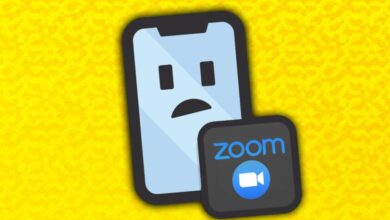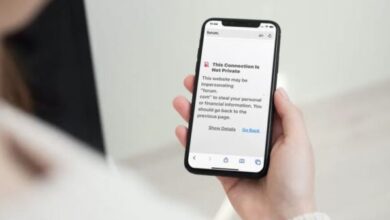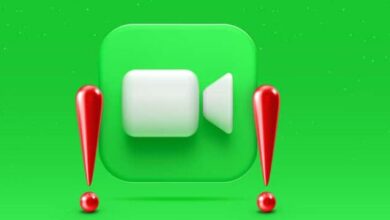iPhone عالق في وضع التكبير 5 طرق لإصلاحها ، Zoom هي ميزة إمكانية وصول ذوي الاحتياجات الخاصة على iPhone تعمل على تكبير العناصر الموجودة على الشاشة. على الرغم من أنه مفيد للجميع ، إلا أنه مصمم بشكل أساسي للمكفوفين لرؤية محتوى الشاشة واستخدام الجهاز بشكل مريح. ومع ذلك ، إذا قمت بتشغيله عن طريق الخطأ ، فقد تجد صعوبة في التنقل ، أو الأسوأ من ذلك ، أن تجد جهاز iPhone الخاص بك عالقًا. إذا كان الأمر كذلك ، فلا تقلق! فيما يلي 5 طرق لإصلاح جهاز iPhone الخاص بك عالقًا في وضع Zoom.
- استخدم النقر المزدوج بثلاثة أصابع لتعطيل التكبير
- استخدم iTunes أو Finder على جهاز Mac لإيقاف تشغيل Zoom
- قم بإيقاف تشغيل ميزة Zoom تمامًا على جهاز iPhone الخاص بك
- فرض إعادة تشغيل جهاز iPhone الخاص بك
- إعادة تعيين جميع الإعدادات على جهاز iPhone الخاص بك
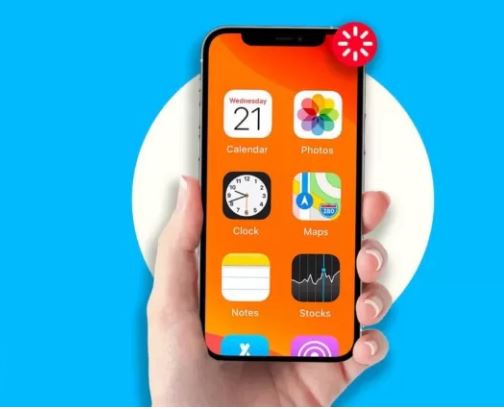
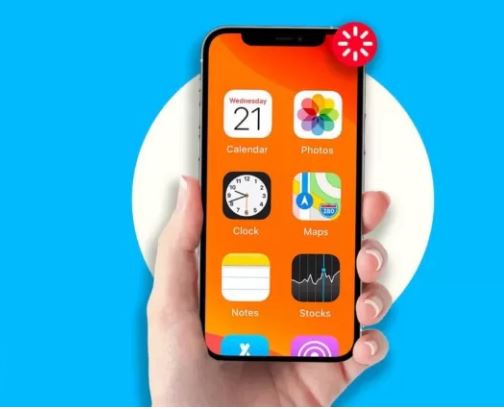
1. استخدم النقر المزدوج بثلاثة أصابع لتعطيل التكبير / التصغير
أمسك iPhone بيدك الأخرى أو ضعه على منضدة. الآن ، انقر نقرًا مزدوجًا سريعًا بثلاثة أصابع لإيقاف التكبير / التصغير.
إذا فشلت مرة واحدة ، كرر الخطوة أعلاه. بعد ذلك ، سيتم إيقاف تشغيله. إذا لم يكن كذلك ، يمكنك أيضًا استخدام جهاز Mac أو الكمبيوتر الشخصي.
2. استخدم iTunes أو Finder على Mac لإيقاف تشغيل Zoom
لا يمكنك إيقاف تشغيل التكبير / التصغير باستخدام النقر المزدوج بثلاثة أصابع؟ يمكن أن يساعدك iTunes (على macOS Mojave والإصدارات الأقدم أو Windows PC) أو Finder (على macOS Catalina والإصدارات الأحدث). هنا هو كيف.
- قم بتوصيل جهاز iPhone بجهاز Mac أو الكمبيوتر الشخصي وافتح Finder أو iTunes حسب الاقتضاء.
- حدد موقع iPhone الخاص بك وتأكد من أنك في علامة تبويب الملخص .
- انقر فوق تكوين إمكانية الوصول .
- قم بإلغاء تحديد Zoom وانقر فوق OK .
- انقر فوق مزامنة (أو تطبيق) لكي تنعكس التغييرات الجديدة على جهاز iPhone الخاص بك
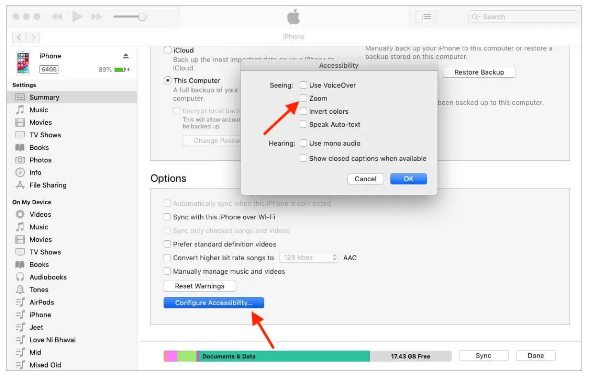
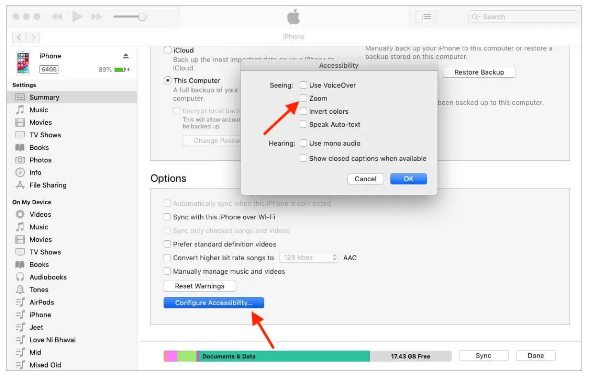
3. قم بإيقاف تشغيل ميزة Zoom تمامًا على جهاز iPhone الخاص بك
بمجرد تعطيل تكبير شاشة iPhone ، يمكنك اتباع الخطوات أدناه لإيقاف تشغيل هذه الميزة.
ملاحظة: إذا قمت بإيقاف تشغيل التكبير / التصغير باستخدام جهاز Mac أو الكمبيوتر الشخصي ، فلن تحتاج إلى اتباع الخطوات أدناه.
- انتقل إلى إعدادات iPhone وانقر فوق إمكانية الوصول .
- انقر فوق تكبير .
- قم بإيقاف تشغيل Zoom
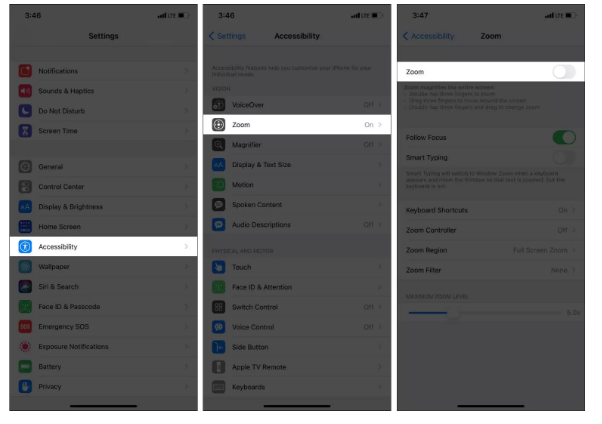
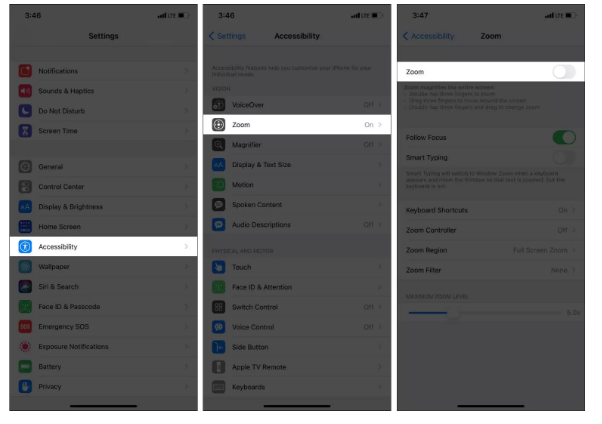
4. فرض إعادة تشغيل جهاز iPhone الخاص بك
إذا تعطل جهاز iPhone الخاص بك في وضع Zoom ، فمن المرجح أن الشاشة لا تستجيب. لإصلاح ذلك ، سيتعين عليك فرض إعادة تشغيل جهاز iPhone الخاص بك . تعتمد خطوات فرض إعادة التشغيل على طراز iPhone. تأكد من اتباع الصحيح.
5. إعادة تعيين جميع الإعدادات على جهاز iPhone الخاص بك
أخيرًا ، إذا لم يساعدك شيء ، فحاول إعادة تعيين جميع الإعدادات. سيؤدي هذا إلى حذف جميع الإعدادات الجديدة أو التي تم تغييرها. استخدم ثلاثة أصابع لسحب الشاشة والتنقل فيها. إذا كنت تستطيع أن تفعل ذلك، انتقل إلى إعدادات → عامة → إعادة → إعادة تعيين جميع الإعدادات .
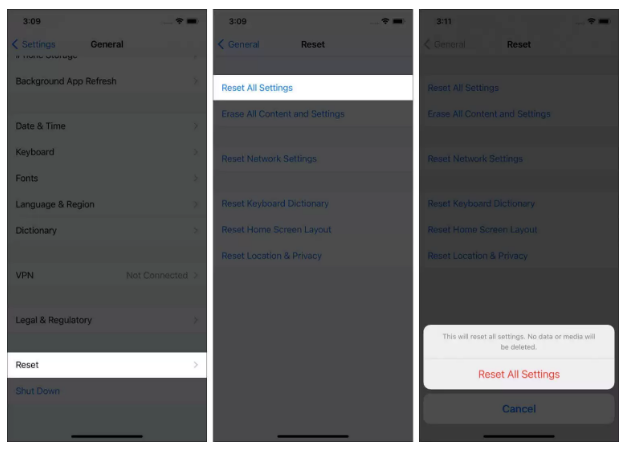
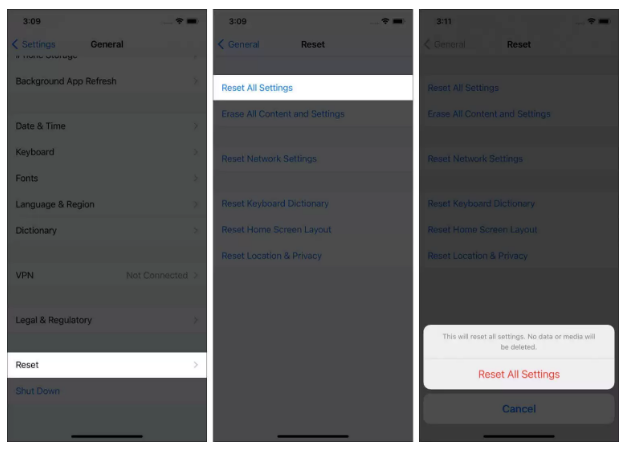
إذا كانت شاشة iPhone لا تستجيب بنسبة مائة بالمائة ، فتعرف على كيفية إعادة ضبط جهاز iPhone الخاص بك .
آمل أن تحل الإصلاحات المذكورة أعلاه مشكلة التكبير / التصغير غير المرغوب فيها على جهاز iPhone الخاص بك. إذا كان لديك المزيد من الاستفسارات ، تواصل معي عبر قسم التعليقات أدناه.